在使用Word文档中,重复标题行是提升多页表格可读性的关键操作——当文档包含多页表格时,重复标题行能让读者在每一页都快速识别表头内容,避免翻页后混淆数据对应关系;而掌握正确的重复标题行设置方法,还能让文档排版更显规范,尤其适合职场汇报、学术论文等正式场景。
一、Word重复标题和表头的2种设置方法
1.直接用“重复标题行”功能
①选中目标内容:打开Word文档,找到需要设置的表格,用鼠标完整选中要重复的标题和表头(若表头有多行,需一次性选中所有标题行,且必须包含表格第一行,否则功能无法启用);
②切换至“表格工具”选项卡:在顶部菜单栏中,先点击“表设计”,再找到其右侧的“布局”选项卡(注意是表格专属的“布局”,而非文档整体的“布局”)并点击;
③点击“重复标题行”:在“布局”选项卡的“数据”功能区中,找到并点击“重复标题行”按钮,此时选中的标题行就会自动在表格每一页的顶端重复显示,设置即时生效。
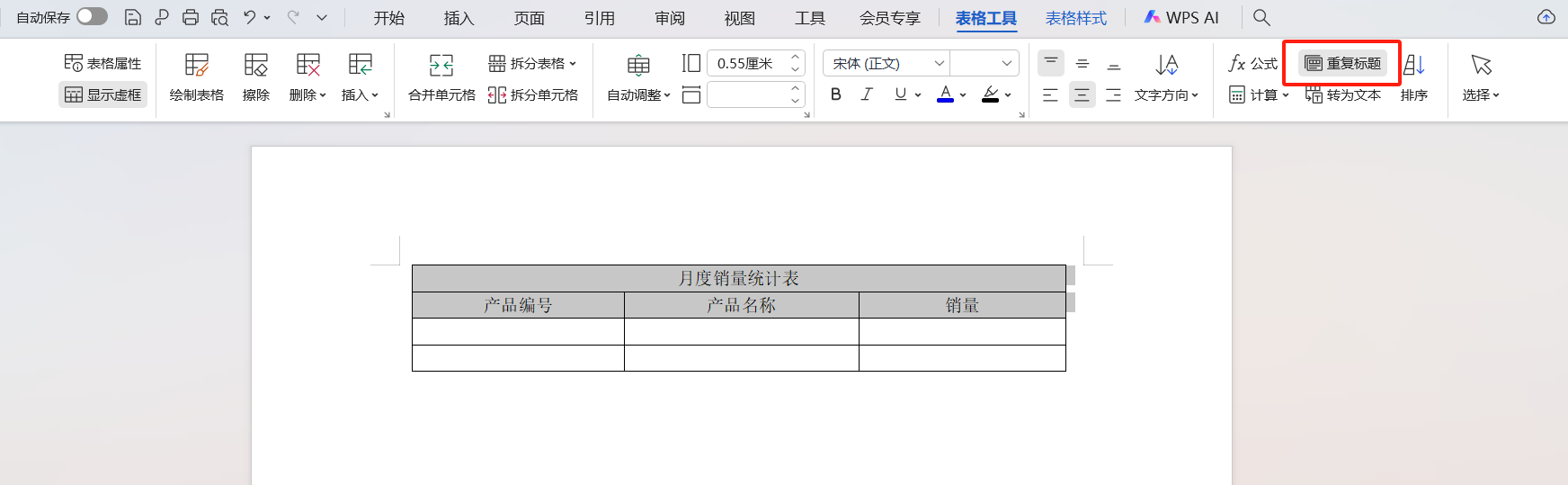
2.通过“表格属性”设置
①选中标题行:同样先选中表格的标题和表头(需包含第一行);
②打开“表格属性”:右键点击选中的区域,在弹出的快捷菜单中选择“表格属性”选项;
③勾选重复设置:在弹出的“表格属性”对话框中,切换到“行”选项卡,找到“在各页顶端以标题形式重复此行”并勾选(若选中多行,会自动对所有选中行生效),最后点击“确定”,即可完成重复标题行的设置。
3.设置时必须注意的3个要点
①选中范围需包含表格第一行:无论是哪种方法,若未选中表格第一行,“重复标题行”功能会呈灰色不可用状态,这是Word的基础限制,需格外注意;
②多行列标题要完整选中:若标题和表头是两行及以上(如“主标题+子表头”组合),需将所有标题行一次性选中,避免漏选导致部分表头无法重复;
③避开分节符干扰:若文档中设置了分节符,且表格被分节符分割,需分别检查各节表格的标题行设置,防止某一节出现标题行不重复的情况。
结语
掌握Word中重复标题和表头的设置方法,能大幅提升多页表格文档的阅读体验与专业性——无需手动复制粘贴,通过上述两种方法,1分钟内就能完成设置。无论是处理数据报表、项目清单还是实验数据,重复标题行都能帮读者快速定位信息,让文档更具实用性,建议职场人和学生都熟练掌握这一基础技巧。









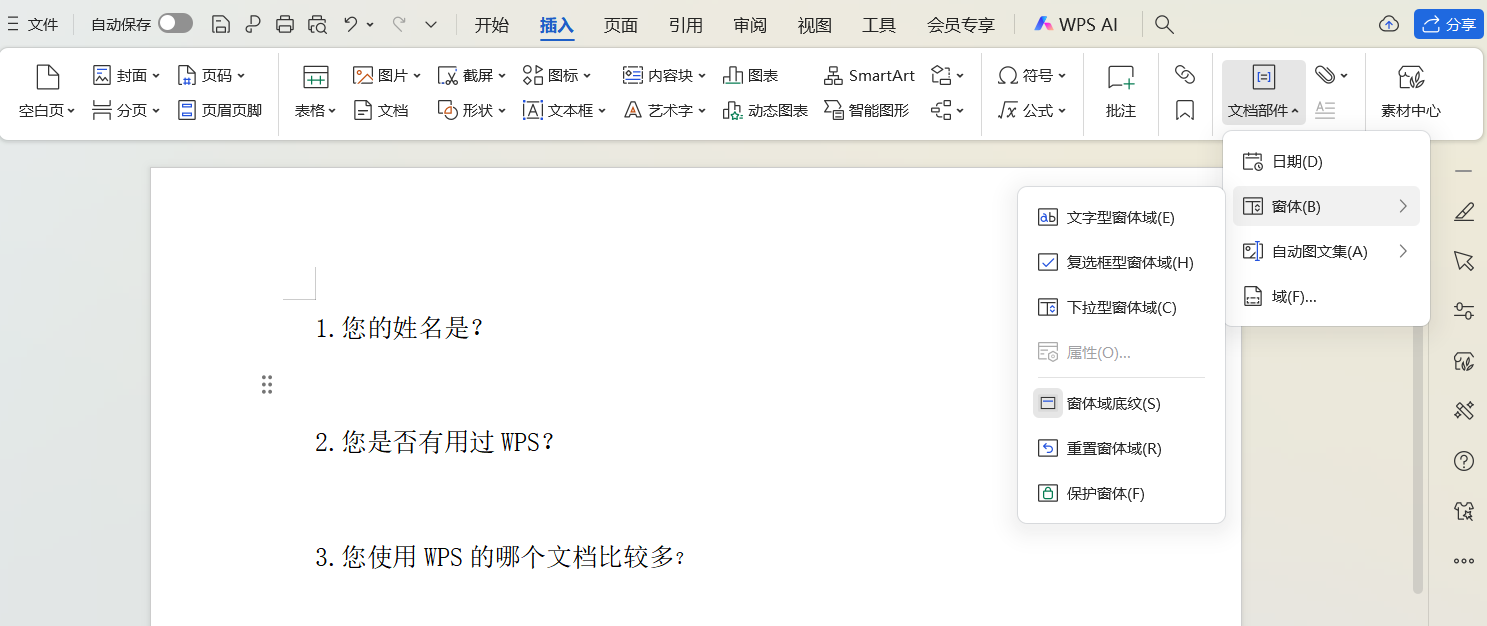
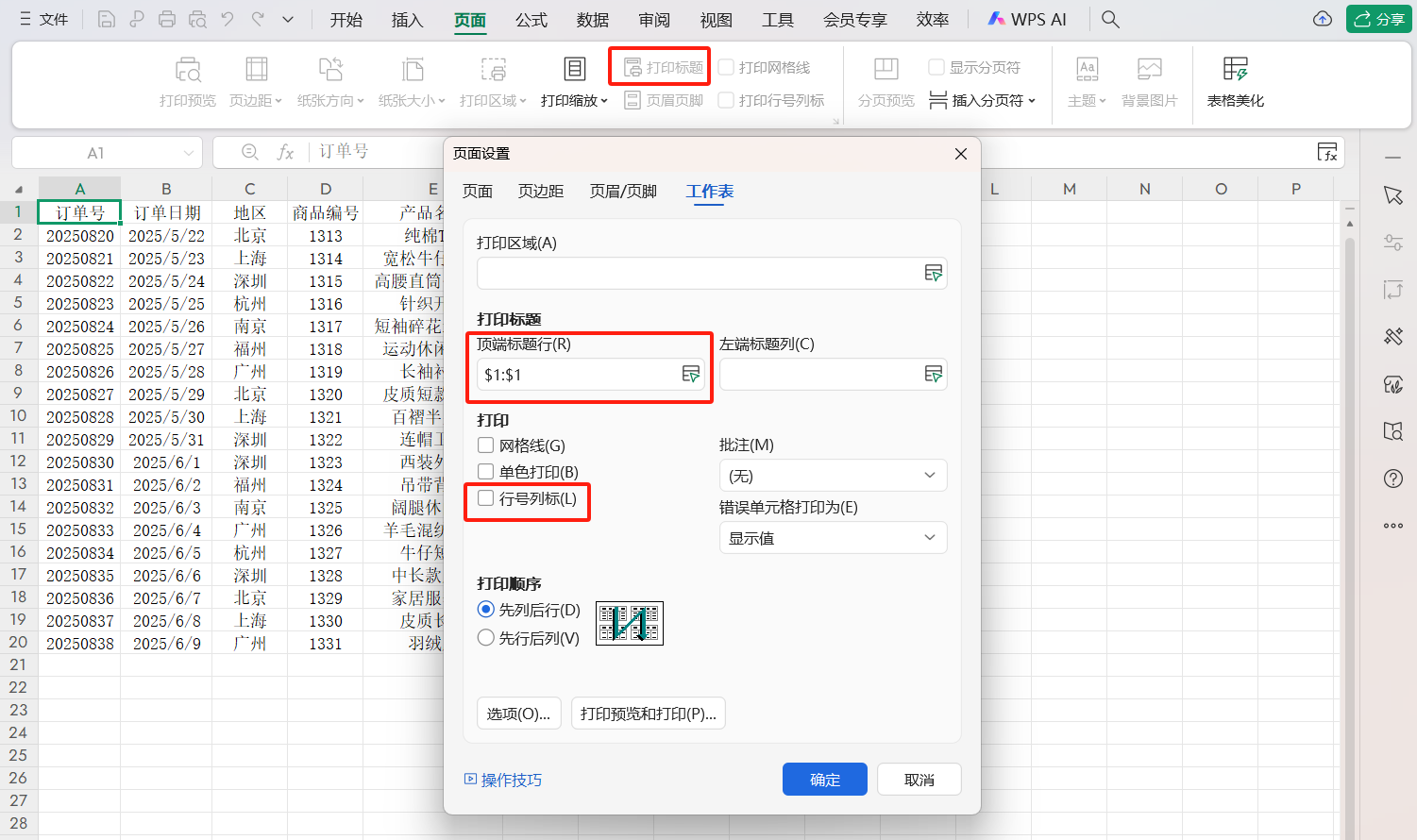

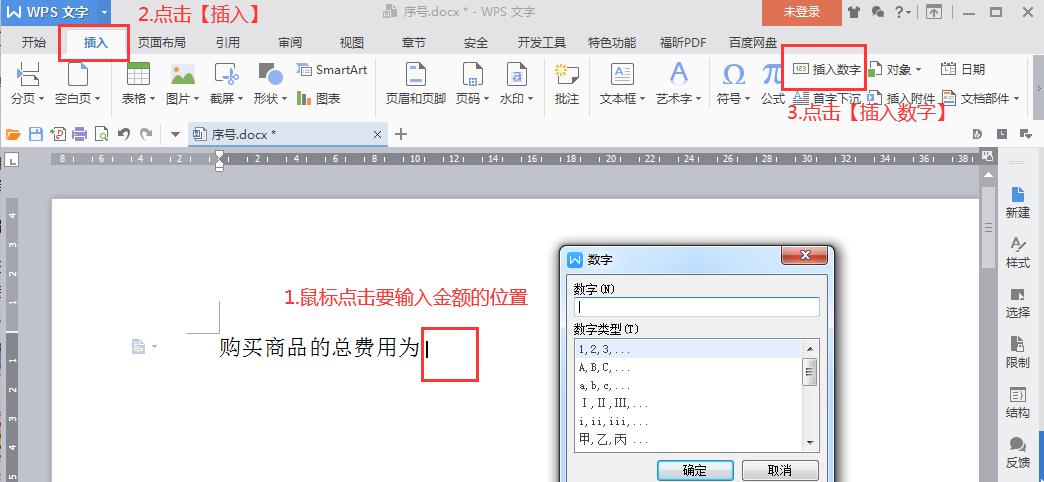
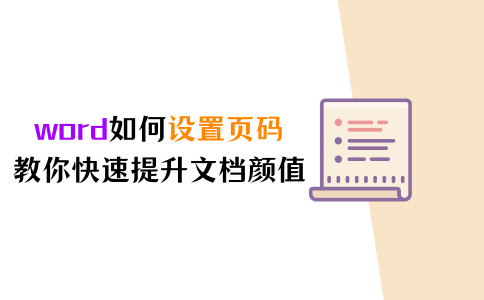
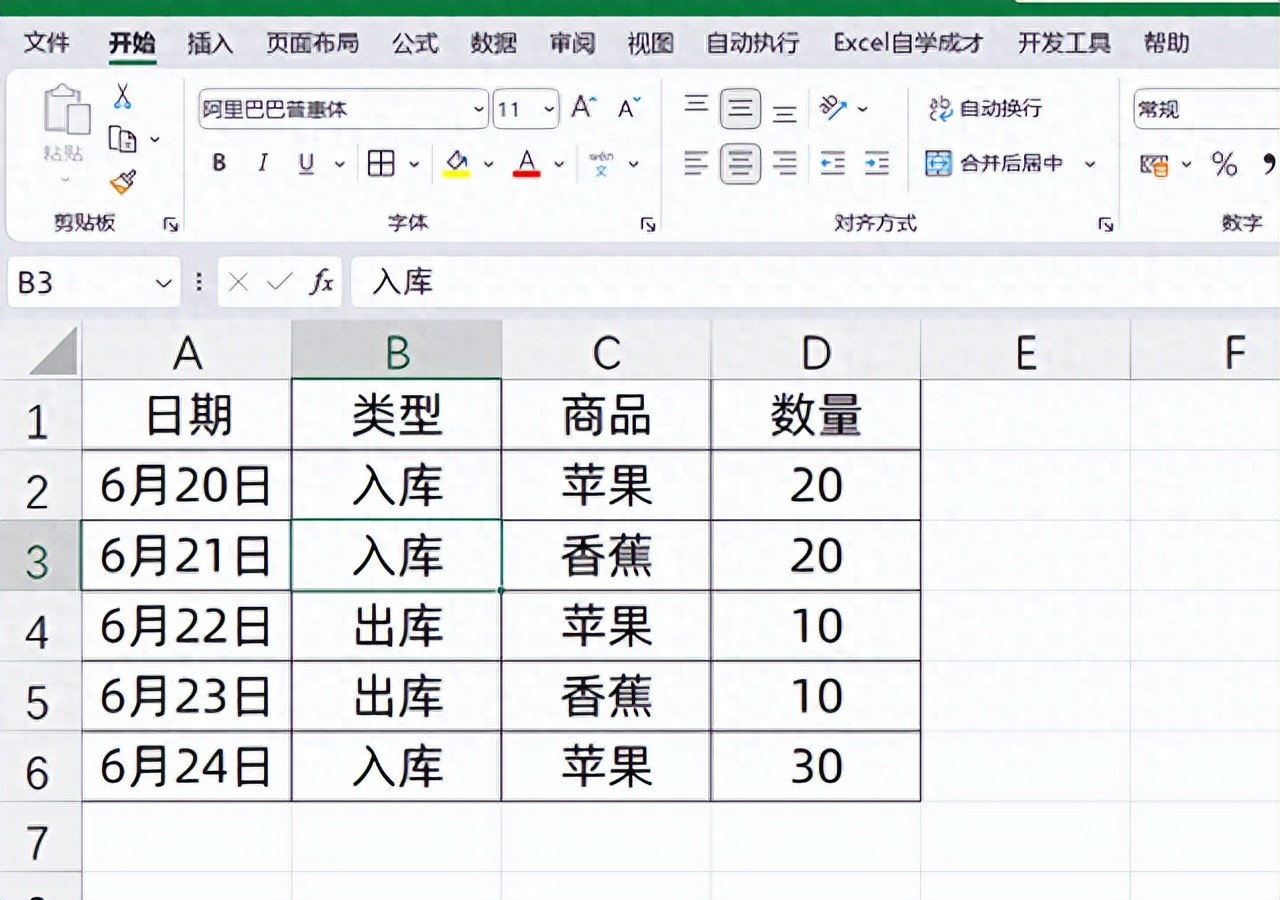

评论 (0)